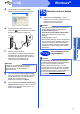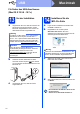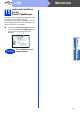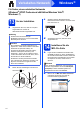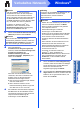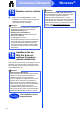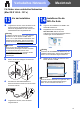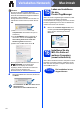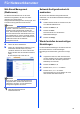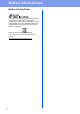Quick Setup Guide
Table Of Contents
- Installationsanleitung DCP-8110DN
- Hier beginnen
- 1 Packen Sie das Gerät aus und überprüfen Sie den Lieferumfang
- 2 Entfernen Sie das Verpackungsmaterial vom Gerät
- 3 Legen Sie Papier in die Papierkassette ein
- 4 Befestigen Sie die Funktionstasten- Beschriftung (nur für die Schweiz)
- 5 Schließen Sie das Netzkabel an
- 6 Stellen Sie Ihr Land ein (nur für Deutschland und Österreich)
- 7 Wählen Sie Ihre Sprache
- 8 Stellen Sie den LCD- Kontrast ein (soweit erforderlich)
- 9 Stellen Sie Datum und Uhrzeit ein
- 10 Automatische Zeitumstellung
- 11 Stellen Sie die Zeitzone ein
- 12 Wählen Sie die gewünschte Verbindungsart
- Für Nutzer des USB-Anschlusses (Windows® XP/XP Professional x64 Edition/Windows Vista®/ Windows® 7)
- Für Nutzer des USB-Anschlusses (Mac OS X 10.5.8 - 10.7.x)
- Für Nutzer eines verkabelten Netzwerks (Windows® XP/XP Professional x64 Edition/Windows Vista®/ Windows® 7)
- Für Nutzer eines verkabelten Netzwerkes (Mac OS X 10.5.8 - 10.7.x)
- Für Netzwerkbenutzer
- Weitere Informationen
- Zubehör und Verbrauchsmaterialien
- Hier beginnen
17
Macintosh
Verkabeltes Netzwerk
Windows
®
Macintosh
Verkabeltes Netzwerk
Für Nutzer eines verkabelten Netzwerkes
(Mac OS X 10.5.8 - 10.7.x)
13
Vor der Installation
a Vergewissern Sie sich, dass das Gerät an die
Stromversorgung angeschlossen und der
Macintosh eingeschaltet ist. Sie müssen mit
Administratorrechten angemeldet sein.
b Ziehen Sie die Schutzkappe vom Ethernet-
Anschluss ( ) ab.
c Schließen Sie das Netzwerkkabel am
Ethernet-Anschluss und dann an einem freien
Port Ihres Hubs an.
d Vergewissern Sie sich, dass das Gerät
eingeschaltet ist.
14
Installieren Sie die
MFL-Pro Suite
a Legen Sie die Installations-CD-ROM in das
CD-ROM-Laufwerk ein.
b Doppelklicken Sie auf das Symbol
Start Here OSX. Wählen Sie nach
Aufforderung Ihr Modell und befolgen Sie die
Anweisungen auf dem Bildschirm.
c Wählen Sie Ihr Gerät in der Liste aus und
klicken Sie dann auf OK.
Wichtig
Für Nutzer von Mac OS X 10.5.7 oder niedriger:
Aktualisieren Sie Ihr System auf Mac OS X
10.5.8 - 10.7.x. (Die neuesten Informationen zum
Betriebssystem Mac OS X, das Sie verwenden,
erhalten Sie unter http://solutions.brother.com/
.)
Hinweis
Wenn Sie den PS-Treiber (BR-Script3-
Druckertreiber) hinzufügen möchten, besuchen
Sie das Brother Solutions Center unter
http://solutions.brother.com/
und lesen Sie die
FAQs auf der Seite Ihres Modells für
Anweisungen.
Wichtig
Versuchen Sie auf KEINEM der Bildschirme, die
Installation abzubrechen. Es kann einige Minuten
dauern, bis die Installation abgeschlossen ist.
Hinweis
Wenn Ihr Gerät im Netzwerk nicht gefunden wird,
überprüfen Sie Ihre Netzwerkeinstellungen.
Siehe Vor der Installation auf Seite 17.